當前位置:首頁 > 幫助中心 > winpe啟動盤制作教程?winpe啟動盤重裝系統
winpe啟動盤制作教程?winpe啟動盤重裝系統
winpe啟動盤制作教程? Win10系統運行一段時間后難免會出現一些故障,比如開機變慢、驅動沖突、文件系統損壞等,嚴重時甚至連桌面都進不了。遇到這種情況,最直接有效的解決辦法就是重裝系統。這里推薦你使用u盤啟動盤,下面小編就來講解一下winpe啟動盤重裝系統的步驟。
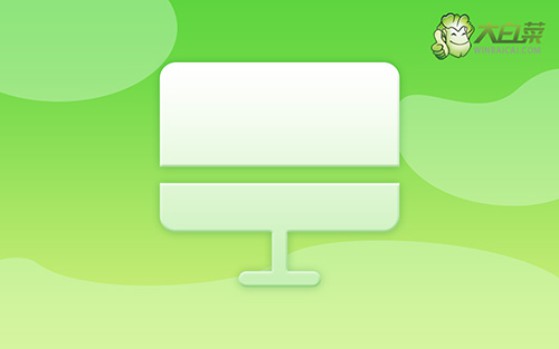
一、u盤winpe重裝工具
系統版本: Windows 10
制作工具:大白菜u盤啟動盤制作工具(點擊紅字下載)
二、u盤winpe重裝準備
1、確認硬盤容量充裕:安裝新系統需要一定的硬盤空間,空間不足很可能導致安裝卡頓甚至失敗。建議預留至少20GB以上的空閑空間,必要時先清理或擴容硬盤。
2、了解硬件支持情況:不同版本的Windows對硬件兼容性有所不同,重裝前應確保目標系統支持你的CPU、主板和顯卡等關鍵硬件,確保系統安裝后可以順利運行。
3、系統鏡像必須選正規渠道:使用未經驗證的系統鏡像,容易帶來病毒、木馬等安全隱患,甚至會導致系統不穩定。建議下載鏡像時,選擇“MSDN我告訴你”這類信譽良好的平臺。
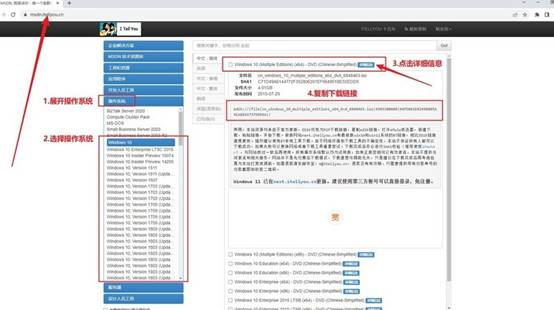
三、u盤winpe重裝系統
第一步:制作U盤winpe
1、選擇一個質量穩定、容量在8GB以上的U盤,將“大白菜U盤啟動制作工具”從官網下載至本地后解壓,建議將文件放在桌面,便于后續使用。
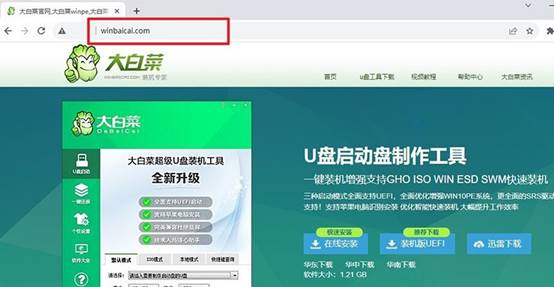
2、將U盤插入USB接口,運行解壓后的制作工具,無需修改默認設置,直接點擊“立即制作”或“開始創建”,程序會自動寫入WinPE系統,完成后即生成啟動U盤。
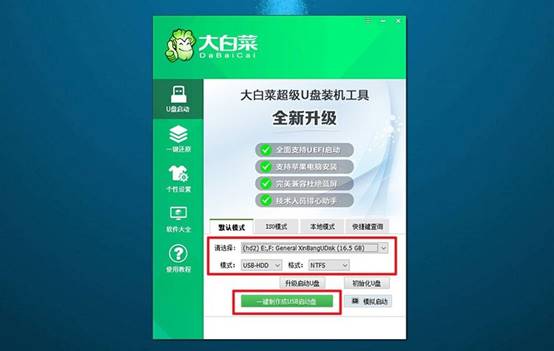
第二步:設置U盤winpe啟動
1、根據電腦品牌不同,u盤啟動快捷鍵也會不同(如F12、F9、ESC等),可通過官網或品牌幫助文檔查找對應的啟動按鍵。
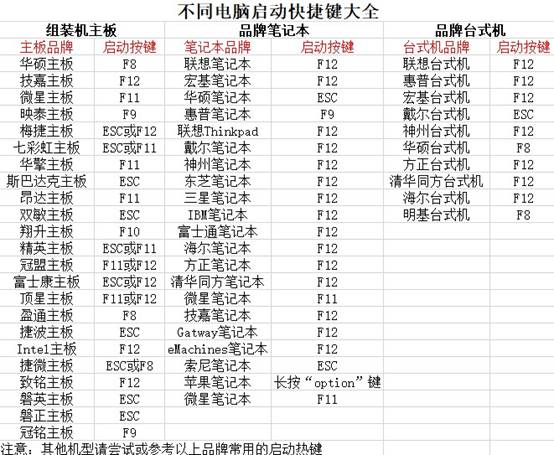
2、重啟電腦,快速反復按下啟動快捷鍵,系統會彈出啟動設備選擇界面。使用方向鍵選中U盤選項,按回車鍵進入啟動流程。
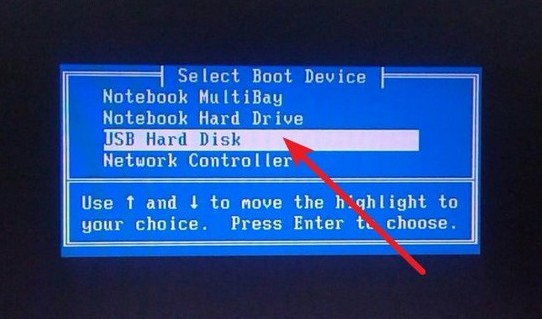
3、屏幕將顯示大白菜的啟動菜單,選中“Win10 X64 PE系統”(通常為菜單【1】),回車確認,稍后將進入WinPE桌面環境。
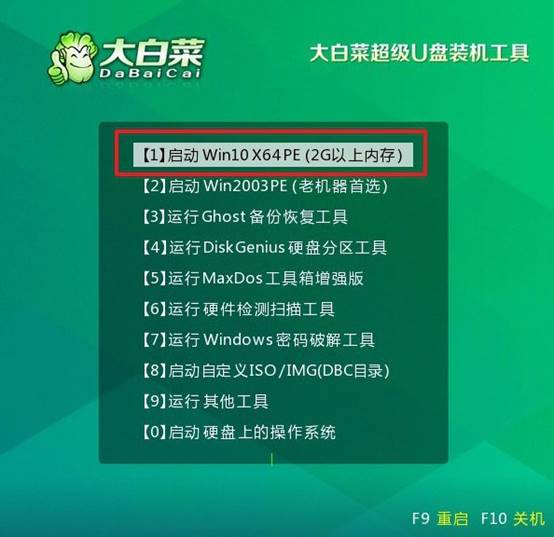
第三步:用U盤winpe重裝系統
1、進入PE系統后,雙擊桌面上的“一鍵重裝”工具,程序打開后,載入準備好的系統鏡像,目標盤選擇為C盤(系統所在分區)。
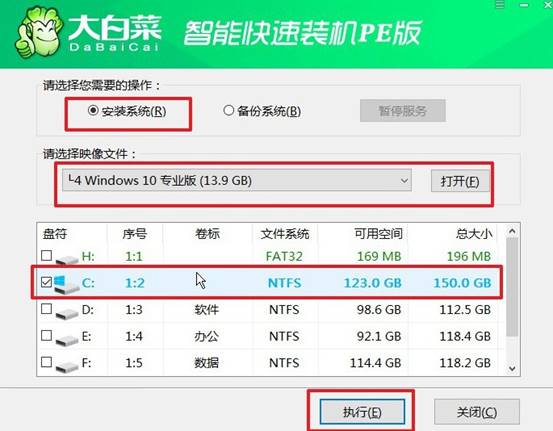
2、當軟件彈出提示窗口時,無需修改設置,直接點擊 “是”以繼續執行默認還原流程,系統文件將開始寫入。
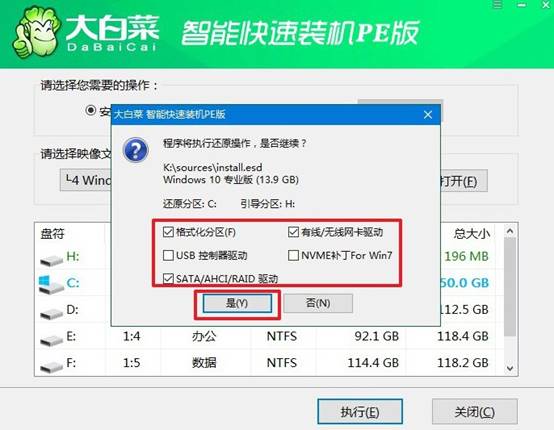
3、在安裝界面中勾選“完成后自動重啟”選項。待系統開始第一次重啟時,請立即拔出U盤,避免再次進入PE環境。
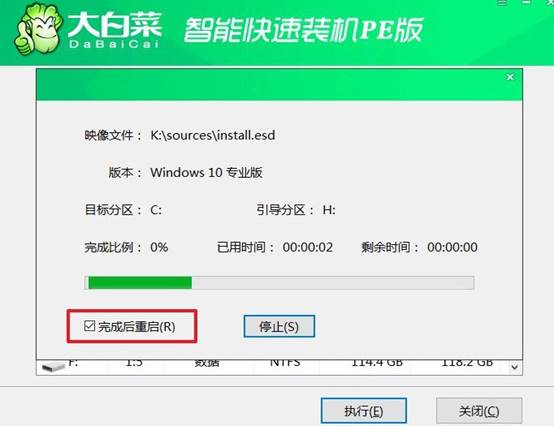
4、接下來電腦將執行多輪自動重啟,過程無需操作。最終進入Windows歡迎界面或桌面,說明系統已成功重裝完成。

通過這些操作,你就可以學會winpe啟動盤重裝系統了。使用U盤啟動盤來裝系統,不僅可以繞過系統內部問題,還能在全新的環境中完成Win10的安裝過程,效果更干凈徹底。尤其是對于新手來說,U盤啟動盤操作簡單、兼容性強,可以幫助你順利完成系統重裝。

